Excel бол Microsoft Office багцад багтсан хүснэгтийн програм юм. Энэ нь хэрэглэгчдэд нүд, мөр, баганад өгөгдөл агуулсан баримт бичгийг хялбархан үүсгэх боломжийг олгодог. Хэрэв та энэ програмыг анхлан сурч байгаа бол Excel дээрх хүснэгтийг удирдах үндсэн аргуудыг мэдэх хэрэгтэй. Та эдгээр функцүүдийг хүснэгтэд багана хэрхэн оруулах талаар хялбархан сурч болно.
Алхам

Алхам 1. Microsoft Excel -ийг нээнэ үү
Ширээний баруун доод хэсэгт байрлах Start эсвэл Orb товчлуур дээр дарж, жагсаалтаас "All Programs" -ийг сонгоод компьютер дээрээ суулгасан бүх програмыг үзнэ үү. "Microsoft Office" фолдерыг сонгоод "Microsoft Excel" дээр дарж нээнэ үү.

Алхам 2. Файлыг нээнэ үү
Excel -ийг нээсний дараа автоматаар шинэ хүснэгт үүснэ.
Хэрэв танд засварлахыг хүссэн файл байгаа бол цонхны зүүн дээд хэсэгт байрлах "Файл" дээр дараад "Нээх" гэснийг сонгоно уу. Windows Explorer цонх гарч ирнэ. Хүснэгтийн файлын байршил руу очоод нээх файлыг сонгоно уу

Алхам 3. Багана сонгоно уу
Хүснэгт дээр багана нэмж оруулахыг хүссэн дээд баганын үсгүүдийг сонгоно уу. Аль ч үсэг дээр дарахад л баганыг бүхэлд нь тодруулна.
Зөвхөн нэг нүд дээр дарах хэрэггүй, учир нь энэ нь бүхэл бүтэн баганыг биш зөвхөн тухайн нүдийг сонгох болно

Алхам 4. Шинэ багана оруулах
Баганыг тодруулж байх хооронд сонгосон баганын аль ч хэсэгт хулганы баруун товчийг дарна уу. Попап цэс гарч ирнэ.
- Нээгдсэн цэснээс "Оруулах" дээр дарна уу, таны тодруулсан баганаас эхлээд бүх багана баруун тийш шилжиж, шинэ багана үүсгэнэ.
- Өөр цэстэй цэс гарч ирэх тул та онцлон тэмдэглэсэн баганын баруун талд дарж, өөр хаана ч биш байгаа эсэхийг шалгаарай.
Видео - Энэ үйлчилгээг ашигласнаар зарим мэдээллийг YouTube -тэй хуваалцаж болно
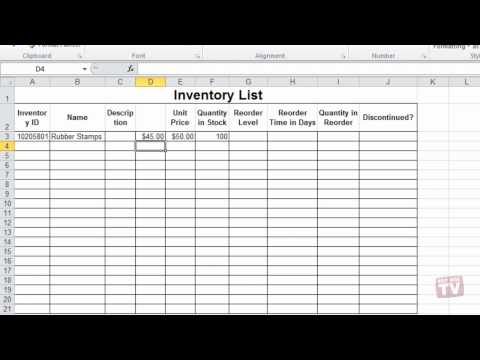
Зөвлөмж
- Таны сонгосон баганын бүх өгөгдлийг баруун тийш шилжүүлэх болно.
- Таны сонгосон баганы өмнө шинэ багана нэмэгдэх болно.







